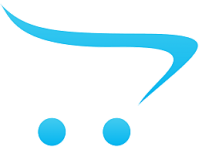Giỏ hàng của bạn chưa có sản phẩm nào!
Cách khởi động lại iPhone XS/XR, đưa vào chế độ DFU, chế độ Recovery
2018-10-12 12:03:42

Nếu gần đây bạn đã nâng cấp từ một thiết bị như iPhone 8, iPhone 7 hoặc iPhone cũ hơn lên một chiếc iPhone mới như iPhone X hoặc XS, thì có lẽ bạn đã nhận ra sự khác biệt của việc sử dụng điện thoại mà không có nút home rồi nhỉ.
Nhưng còn về các chức năng cơ bản khác của iPhone như cách khởi động lại iPhone XS, hoặc thậm chí các chức năng nâng cao hơn như đưa máy vào chế độ khôi phục (Recovery Mode) hoặc DFU thì sao? Tất cả các chức năng này trước đây đều yêu cầu phải có nút home, do đó các phương pháp này đã thay đổi để phù hợp với những chiếc iPhone mới.
Trong bài viết này, mình sẽ hướng dẫn cho bạn mọi thứ mà bạn cần biết về cách thực hiện các chức năng này trên iPhone X, iPhone XS, iPhone XS Max và iPhone XR.
- Cách tắt nguồn
- Cách bật nguồn
- Cách buộc khởi động lại – Force restart
- Đưa vào chế độ khôi phục – Recovery Mode
- Thoát chế độ khôi phục
- Đưa về chế độ DFU
- Thoát chế độ DFU
- Tắt tạm thời Face ID
- Gọi SOS khẩn cấp
Ba nút thiết yếu
Có ba nút cứng vật lý trên iPhone mới bao gồm: nút giảm âm lượng, nút tăng âm lượng và nút nguồn ở cạnh bên phải.

Bạn có thể thực hiện một loạt các chức năng với iPhone của bạn bằng cách kết hợp giữa hai hoặc ba nút này với nhau theo nhiều cách. Những gì mà bạn không thể nhìn thấy bây giờ là nút home, một yếu tố trong thiết kế của iPhone, xuất hiện lần cuối trên bộ đôi iPhone 8 và iPhone 8 Plus.
Cách tắt nguồn iPhone XS, iPhone XR hoặc iPhone X
1. Nhấn giữ cùng lúc nút nguồn và một trong hai nút âm lượng (nút tăng âm hoặc giảm âm đều được) cho đến khi dòng chữ Trượt để tắt nguồn (Slide to power off) hiện lên.
2. Thả các nút này ra và vuốt từ trái sang phải lên dòng chữ để tắt nguồn thiết bị.
Cách bật nguồn iPhone XS, iPhone XR hoặc iPhone X
Bạn chỉ cần nhấn vào nút nguồn một lần là máy sẽ tự động được bật nguồn.
Lưu ý: Bạn không cần phải nhấn giữ nút nguồn để bật thiết bị nếu thiết bị thực sự tắt nguồn và có đủ pin.
Cách buộc khởi động lại (Force restart) iPhone XS, iPhone XR hoặc iPhone X
Lưu ý: Bạn cần thực hiện mỗi bước dưới đây một cách nhanh chóng để tăng khả năng thành công nhé.
1. Nhấn và thả nút tăng âm lượng.
2. Nhấn và thả nút giảm âm lượng.
3. Nhấn giữ nút nguồn cho đến khi thiết bị khởi động lại (nó mà hiện màn hình trượt để tắt nguồn thì cũng mặc kệ nó nhé).

Cách đưa iPhone XS, iPhone XR hoặc iPhone X vào chế độ khôi phục
Lưu ý: các bước từ 2 đến 4 bạn phải thực hiện liên tiếp.
1. Kết nối iPhone của bạn với máy Mac (hoặc máy tính có cài đặt iTunes) thông qua cáp Lightning.
2. Nhấn và thả nút tăng âm lượng.
3. Nhấn và thả nút giảm âm lượng.
4. Nhấn giữ nút nguồn cho đến khi thiết bị khởi động lại (nó mà hiện màn hình trượt để tắt nguồn thì cũng mặc kệ nó nhé).
5. Ngay cả khi màn hình của thiết bị xuất hiện logo Apple thì bạn vẫn tiếp tục nhấn giữ nút nguồn.
6. Thả nút nguồn ra sau khi bạn thấy biểu tượng iTunes và dây cáp xuất hiện.
7. Mở iTunes trên máy tính lên và bạn sẽ thấy một thông báo xác nhận thiết bị iOS đã được kết nối và đang trong chế độ khôi phục (Recovery Mode). Sau đó, bạn sẽ được cung cấp các tùy chọn để cập nhật hoặc khôi phục phần mềm của iPhone.
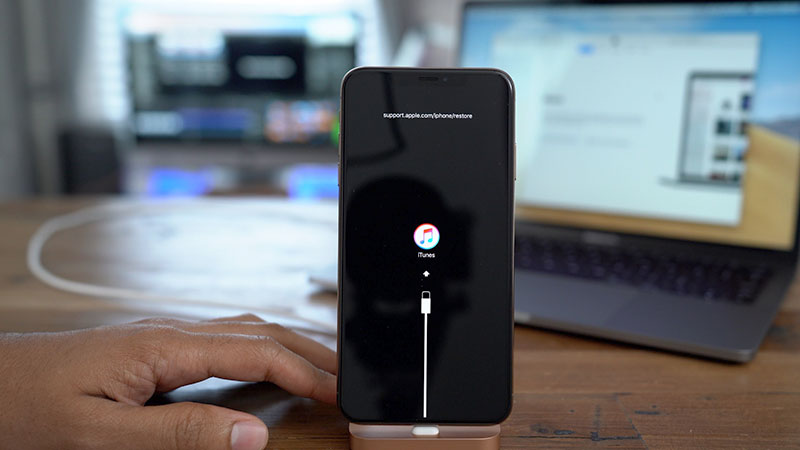
Cách thoát chế độ khôi phục trên iPhone XS, iPhone XR hoặc iPhone X
Đơn giản là bạn chỉ cần nhấn giữ nút nguồn cho đến khi logo iTunes và sợ cáp biến mất. Sau đó, iPhone của bạn sẽ khởi động lại như bình thường.
Cách vào chế độ DFU trên iPhone XS, iPhone XR hoặc iPhone X
Lưu ý: các bước từ 2 đến 4 bạn phải thực hiện liên tiếp.
1. Kết nối iPhone của bạn với máy Mac (hoặc máy tính có cài đặt iTunes) thông qua cáp Lightning.
2. Nhấn và thả nút tăng âm lượng.
3. Nhấn và thả nút giảm âm lượng.
4. Nhấn giữ nút nguồn trong 10 giây cho đến khi màn hình của iPhone chuyển sang màu đen.
5. Trong lúc bạn đang nhấn giữ nút nguồn, nhấn giữ thêm nút giảm âm lượng trong 5 giây và sau đó nhả nút nguồn ra trong khi tiếp tục nhấn giữ nút giảm âm lượng thêm 10 giây nữa. Màn hình của thiết bị sẽ vẫn là màu đen nếu bạn làm chính xác những bước trên.
6. Mở iTunes lên và bạn sẽ thấy một thông báo cho biết “iTunes đã phát hiện một chiếc iPhone ở chế độ khôi phục. Bạn phải khôi phục lại iPhone này trước khi nó có thể được sử dụng với iTunes”.

Cách thoát chế độ DFU trên iPhone XS, iPhone XR hoặc iPhone X
Thoát khỏi chế độ DFU cũng tương tự như cách mà bạn thoát khỏi chế độ khôi phục vậy.
1. Nhấn và thả nút tăng âm lượng.
2. Nhấn và thả nút giảm âm lượng.
3. Nhấn giữ nút nguồn cho đến khi logo Apple xuất hiện.
Lưu ý: Bạn cũng có thể sử dụng phương pháp này để thoát khỏi chế độ khôi phục.
Cách tắt tạm thời Face ID trên iPhone XS, iPhone XR hoặc iPhone X
1. Nhấn giữ đồng thời nút nguồn và một trong hai nút âm lượng (nút tăng âm hoặc giảm âm đều được).
2. Nhấn vào nút Hủy (Cancel).
Bạn sẽ được yêu cầu nhập mật khẩu (passcode) của iPhone để có thể bật lại Face ID.

Cách gọi SOS khẩn cấp trên iPhone XS, iPhone XR hoặc iPhone X
Lưu ý: SOS khẩn cấp sẽ liên hệ với cơ quan cấp cứu và gửi tin nhắn văn bản cùng với vị trí của bạn đến địa chỉ liên hệ khẩn cấp của bạn (do bạn thiết lập). Rõ ràng, bạn chỉ nên thực hiện điều này trong trường hợp khẩn cấp thật sự.
1. Nhấn giữ đồng thời nút nguồn và một trong hai nút âm lượng (nút tăng âm hoặc giảm âm đều được).
2. Tiếp tục nhấn giữ các nút này cho đến khi thanh trượt SOS khẩn cấp đếm đến 5, hoặc trượt thanh SOS khẩn cấp từ trái sang phải (bỏ qua bước đếm).
Kết luận
Nếu bạn chuyển từ một thiết bị cũ như iPhone 6s, iPhone 7 hoặc iPhone 8 thì có thể phải mất một lúc để bạn làm quen với cơ chế mới để buộc khởi động lại iPhone XS, vào chế độ khôi phục,… Vì nút home đã không còn tồn tại trên các thiết bị mới hơn như iPhone X, iPhone XS và XS Max và iPhone XR nữa, nên Apple phải đưa ra một giải pháp thay thế.
Mình khuyên bạn nên lưu (bookmark) bài viết này lại, vì nó sẽ rất hữu ích trong trường hợp bạn không nhớ các bước thực hiện để khởi động lại iPhone XS hoặc bất kỳ chức năng nào nói trên.
nguồn: thuthuatios.com
Tin xem nhiều
Các Tính Năng Mới Nổi Bật Và Thông Tin Bạn Cần Biết Trên iOS 14
2020-09-19 15:51:44
iPhone XS | XS MAX - Siêu Phẩm SmartPhone cao cấp từ Apple.
2018-09-13 02:47:29
Cách khởi động lại iPhone XS/XR, đưa vào chế độ DFU, chế độ Recovery
2018-10-12 12:03:42
Cách cấu hình 2 SIM online cùng lúc trên iPhone XS Max 2 SIM quốc tế
2018-09-30 13:46:25
Hướng dẫn tải video trên Youtube về iPhone thông qua ứng dụng Siri Shortcuts
2018-10-01 09:33:40